如何在智能电视上安装 Kodi
已发表: 2021-12-14
Kodi 是一个开源媒体播放器,不需要任何已安装的应用程序或网络浏览器作为媒体源。 因此,您可以将所有可能的娱乐来源整合到一个平台中,享受观看电影和电视节目的乐趣。 Kodi 可以在 Windows PC、macOS、Android、iOS、智能电视、Amazon Fire Stick 和 Apple TV 上访问。 在智能电视上享受 Kodi 是一种了不起的体验。 如果您无法在智能电视上播放 Kodi,请阅读本文,因为它将教您如何在智能电视上安装 Kodi。

内容
- 如何在智能电视上安装 Kodi
- Kodi 与我的智能电视兼容吗?
- 要记住的要点
- 方法一:通过 Google Play 商店
- 方法二:通过安卓电视盒
- 方法3:通过亚马逊Fire TV/Stick
如何在智能电视上安装 Kodi
Kodi 可在智能电视上使用。 但是,智能电视中也有多种平台,如 Android TV、WebOS、Apple TV 等。因此,为了减少混淆,我们编制了一份在智能电视上安装 Kodi 的方法列表。
Kodi 与我的智能电视兼容吗?
它可能是也可能不是。 并非所有智能电视都可以支持 Kodi 等自定义软件,因为它们功率低且存储或处理能力最低。 如果您想在智能电视上享受 Kodi,您必须购买满足所有 Kodi 要求的设备。
Kodi 与 Windows、Android、iOS 和 Linux 等四种不同的操作系统兼容。 如果您的智能电视具有这些操作系统中的任何一种,则您的电视支持 Kodi。 例如,一些三星智能电视使用 Tizen 操作系统,而另一些则使用 Android 操作系统。 但仅内置 Android 操作系统的智能电视与 Kodi 兼容。
- 如果智能电视预装了这些操作系统,则您可能不会强制要求在智能电视上安装Kodi 应用程序。
- 另一方面,您仍然可以连接其他设备(例如Amazon Fire Stick )来访问 Kodi。
- 您可以安装与多个健身视频、电视节目、在线电影、网络连续剧、体育等相关的多个Kodi 附加组件。 在此处阅读我们关于如何安装 Kodi 附加组件的指南。
- 您可以使用移动设备或 Roku将 Kodi 内容专门流式传输到您的智能电视。
要记住的要点
这些是在智能电视上安装 Kodi 之前要记住的几点。
- 安装 Kodi 取决于SmartTV的特定品牌和型号。
- 要安装 Kodi,您应该可以在电视界面上访问Google Play 商店。
- 如果您无法访问 Google Play 商店,则必须依靠 Fire Stick 或 Roku 等第三方设备来播放 Kodi。
- 出于隐私和安全原因,建议在安装和访问 Kodi 时使用VPN 连接。
方法一:通过 Google Play 商店
如果您的智能电视在 Android 操作系统上运行,那么您将能够访问 Kodi 附加组件和第三方附加组件的整个生态系统。
注意:这些步骤可能会因电视的型号和制造商而略有不同。 因此,要求用户在修改设置时要小心。
以下是在 Android 操作系统上运行的智能电视上安装 Kodi 的方法:
1. 导航到电视上的Google Play 商店。
2. 现在,登录您的Google 帐户并在搜索栏中搜索Kodi ,如图所示。
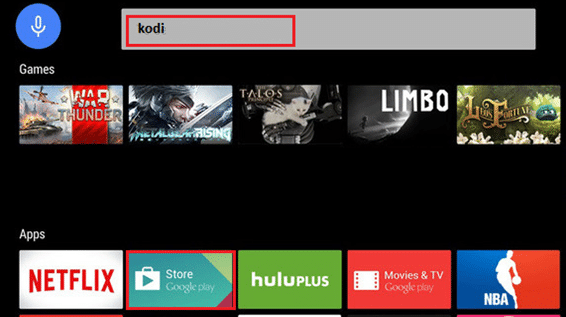
3.选择KODI ,点击安装按钮。
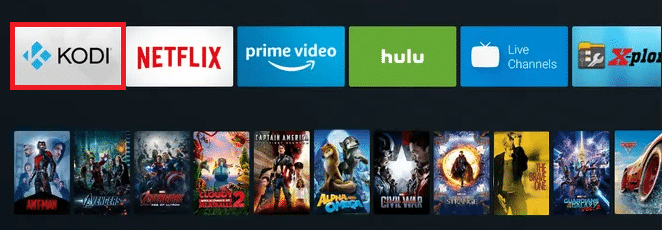
4. 等待安装完成。 您会在主屏幕上的应用程序列表中找到 Kodi。
另请阅读:如何修复 Hulu 令牌错误 5
方法二:通过安卓电视盒
如果您的电视与流媒体兼容并具有 HDMI 端口,则可以借助 Android 电视盒将其转换为智能电视。 然后,同样可以用于安装和访问 Hulu 和 Kodi 等流媒体应用程序。
注意:使用同一 Wi-Fi 网络连接您的 Android 电视盒和智能电视。
1. 启动Android Box Home并导航到Google Play 商店。
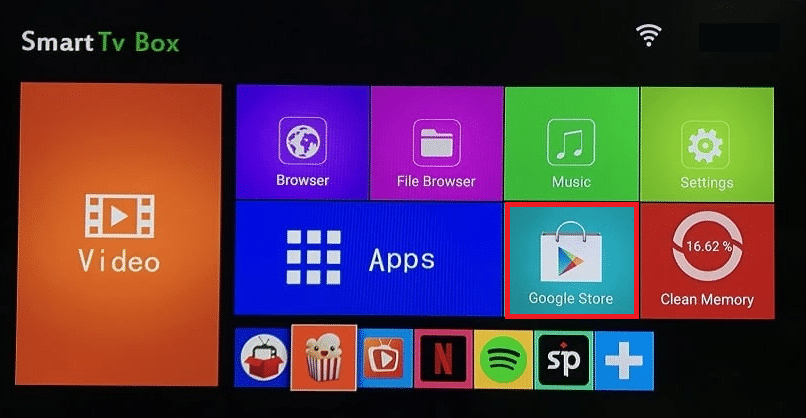

2. 登录您的谷歌账户。
3. 现在,在Google Play 商店中搜索Kodi并点击安装。
4. 等待安装完成。 完成后,导航到Android TV Box 主屏幕并选择应用程序,如下图所示。
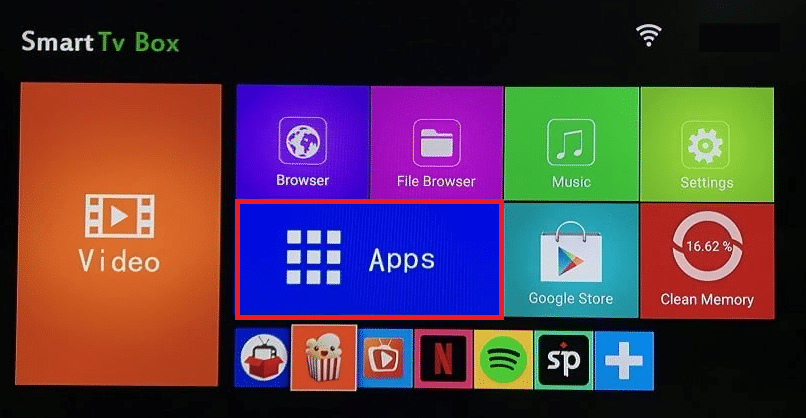
5. 单击Kodi将其流式传输到您的智能电视上。
另请阅读:如何软和硬重置 Kindle Fire
方法3:通过亚马逊Fire TV/Stick
Fire TV 是一种机顶盒,可添加大量视频内容和 Amazon Prime 流媒体服务。 Fire TV Stick 是 Fire TV 的较小版本,包装更小。 两者都与 Kodi 兼容。 因此,首先,在 Fire TV/Fire TV Stick 和 smartTV 上安装 Kodi,然后从应用程序列表中启动它,如下所述:
1. 将您的Fire TV/Fire TV Stick与您的 SmartTV 连接。
2. 在您的 Fire TV/Fire TV Stick 上启动Amazon Appstore并在您的设备上安装 AFTV 下载器。
注意:Downloader是一个在 Amazon Fire TV、Fire TV Stick 和 Fire TV 中从 Internet 下载文件的程序。 您需要输入网页文件的 URL,内置浏览器会为您下载文件。
3. 在 Fire TV/Fire TV 棒的主页上,导航到设置并选择我的 Fire TV ,如图所示。
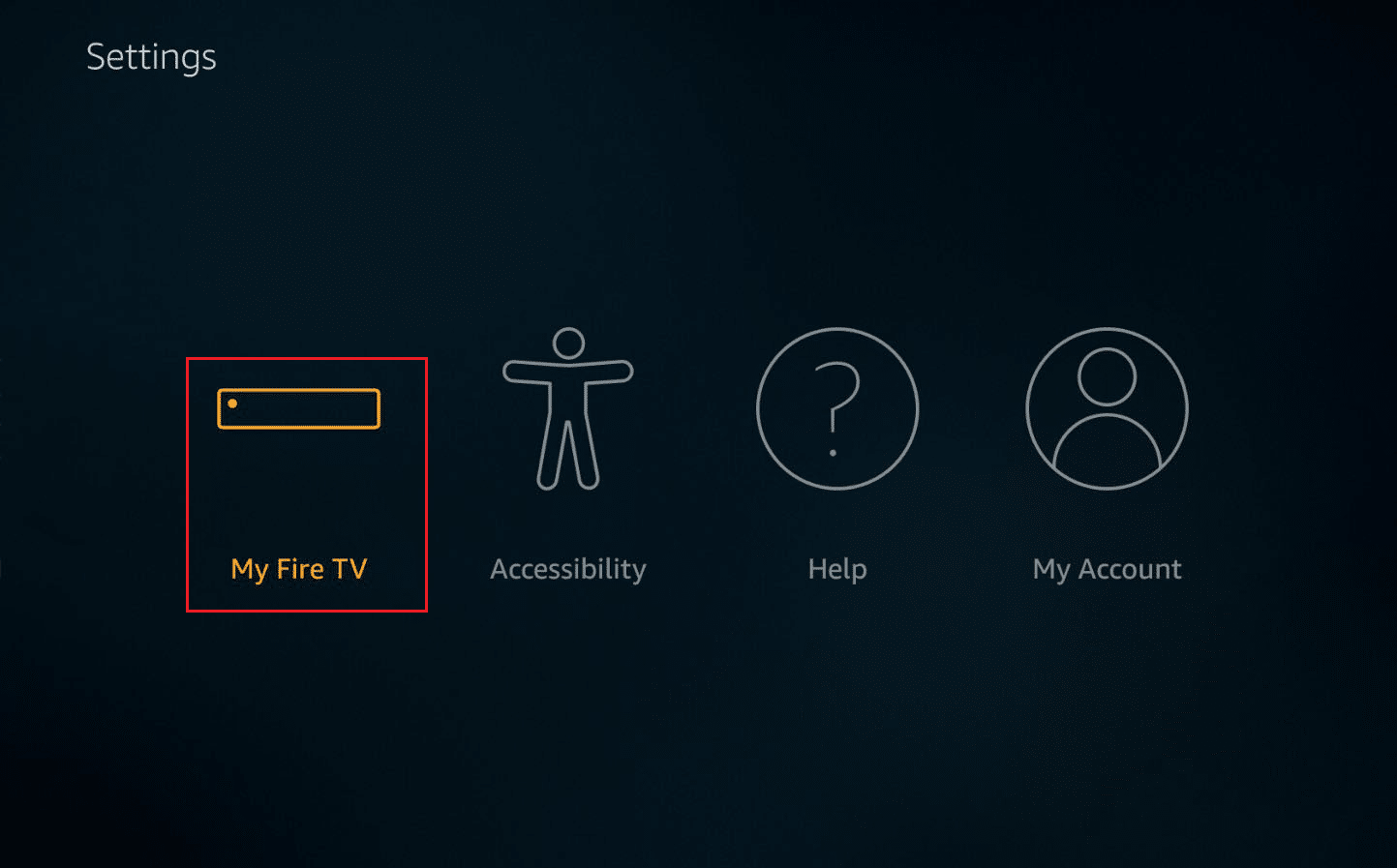
4. 在这里,选择设备选项。
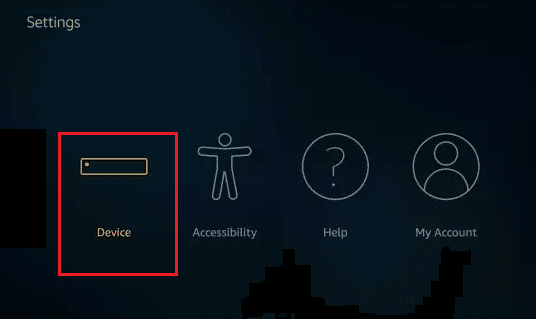
5. 接下来,选择开发人员选项。
6. 现在,打开ADB Debugging选项,如图所示。
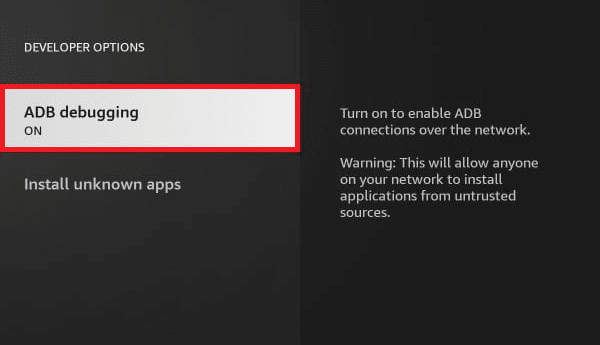
7. 然后,点击安装未知应用。
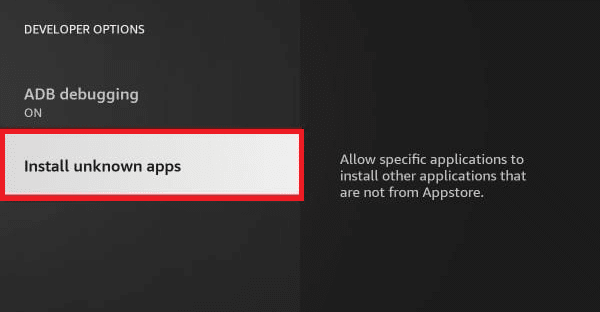
8. 如图所示,打开Downloader的设置。
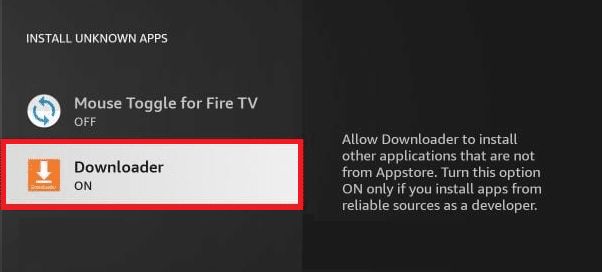
9. 接下来,启动下载器并输入用于下载 Kodi 的 URL。
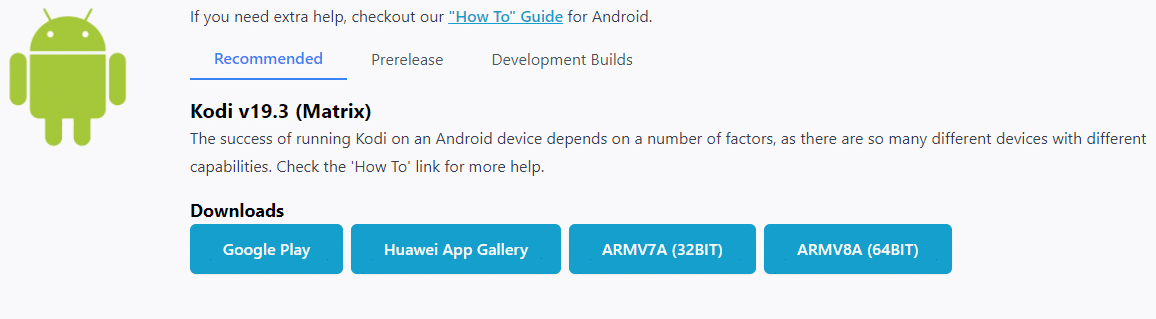
10. 按照屏幕上的说明完成安装过程。
11. 现在,导航到Fire TV/Fire TV Stick中的设置 > 应用程序。
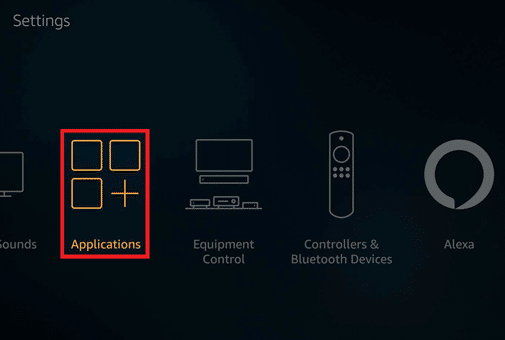
12. 然后,选择管理已安装的应用程序并从应用程序列表中选择Kodi 。
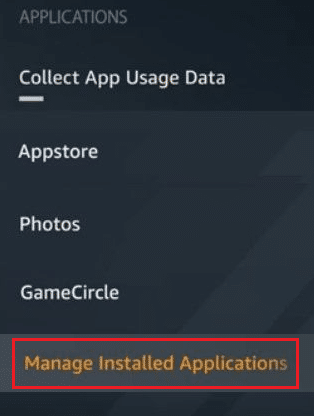
13. 最后,单击启动应用程序以享受 Kodi 流媒体服务。
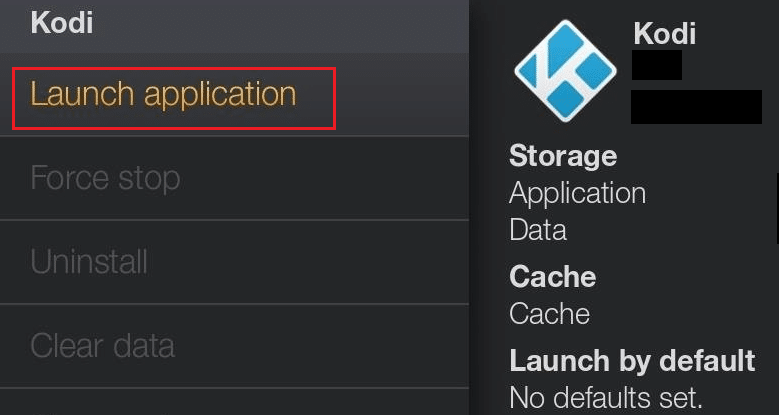
受到推崇的:
- 如何备份 Steam 游戏
- 如何在 Kodi 中添加收藏夹
- 修复家庭共享 YouTube 电视不起作用
- 在哪里看全家福
我们希望本指南对您有所帮助,并且您已经了解了如何在智能电视上安装 Kodi 。 在下面的评论部分中删除任何查询/建议。
